1.ペイントを2つ起動します。
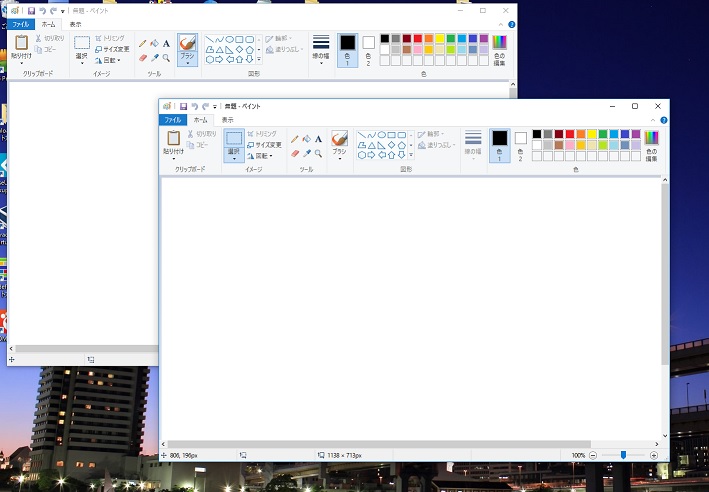
2.それぞれのペイントで画像を開きます。
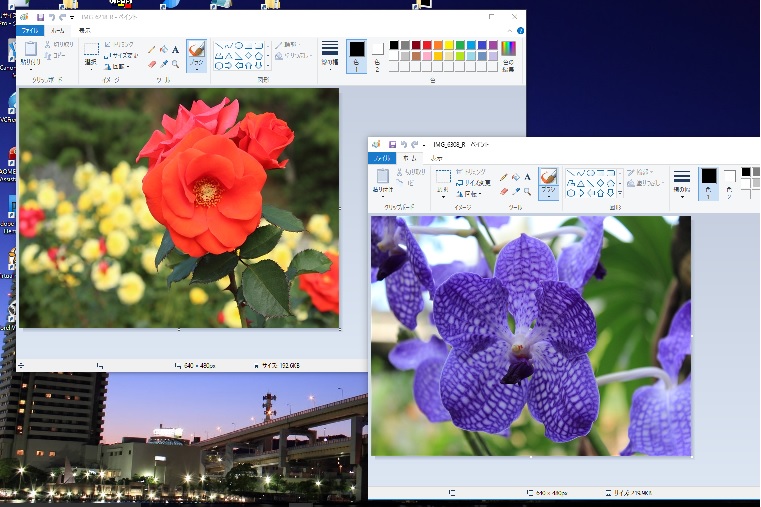
3.片方のペイントのキャンバスサイズを変更する。
(1)青丸で囲んだ部分にマウスポインターを合わせドラッグします。
(2)キャンバスが広がります。下に画像をつけたいときは下にある、白い丸をドラッグしてキャンバスを広げます。
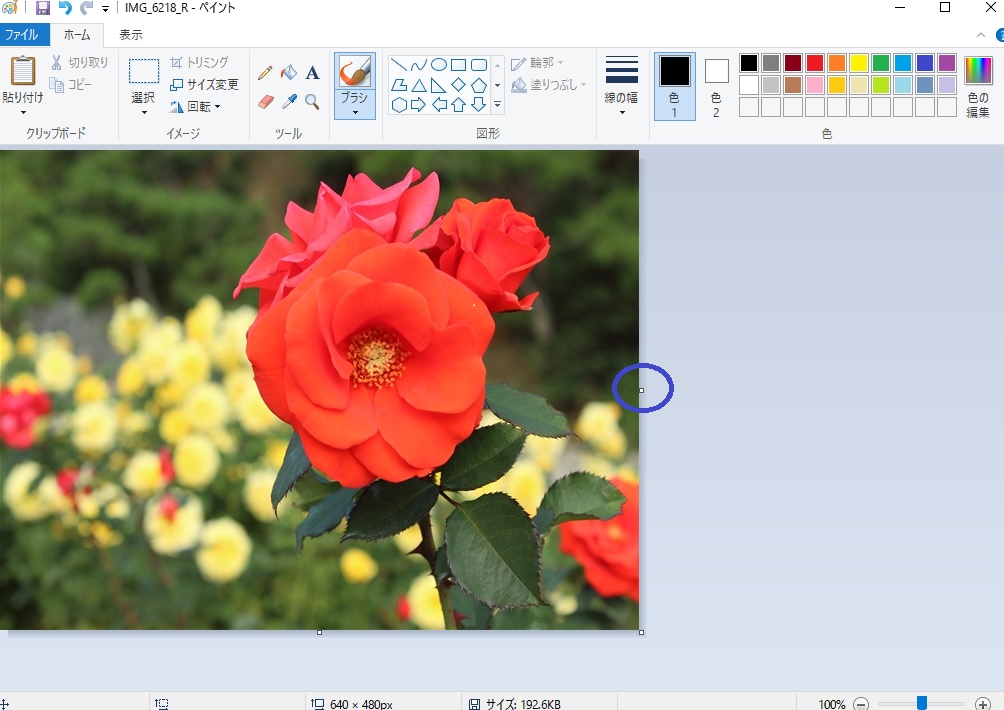
↓
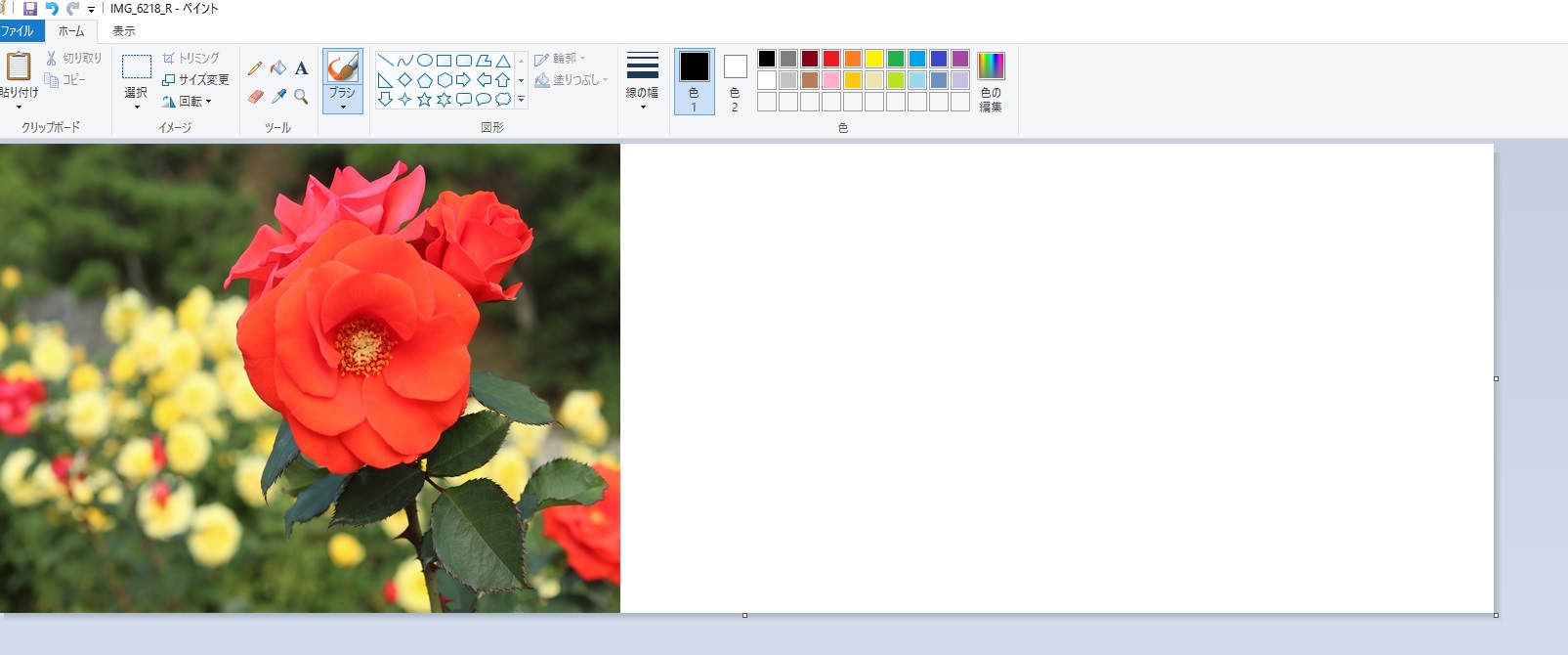
4.もう一つの画像をコピーします。
(1)コピーしたい画像を枠で囲います。
(2)枠の中で[右クリック] → [コピー]を選択します。
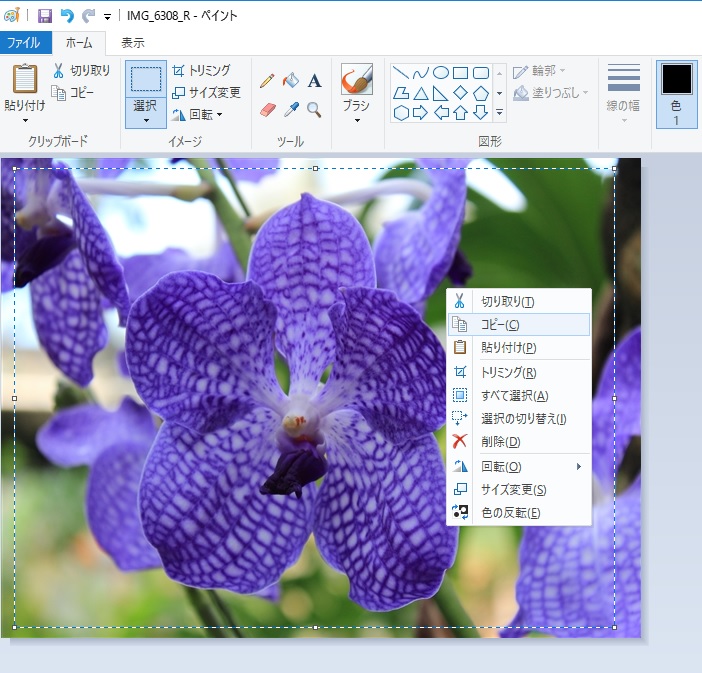
5.赤い花の画像に紫の花を張り付ける。
(1)赤い花の画像をクリックします。(ペイントをアクティブにする)
(2)[Ctrl] + [v] で貼りつけます。
(3)紫の画像をドラッグして横に並べます。
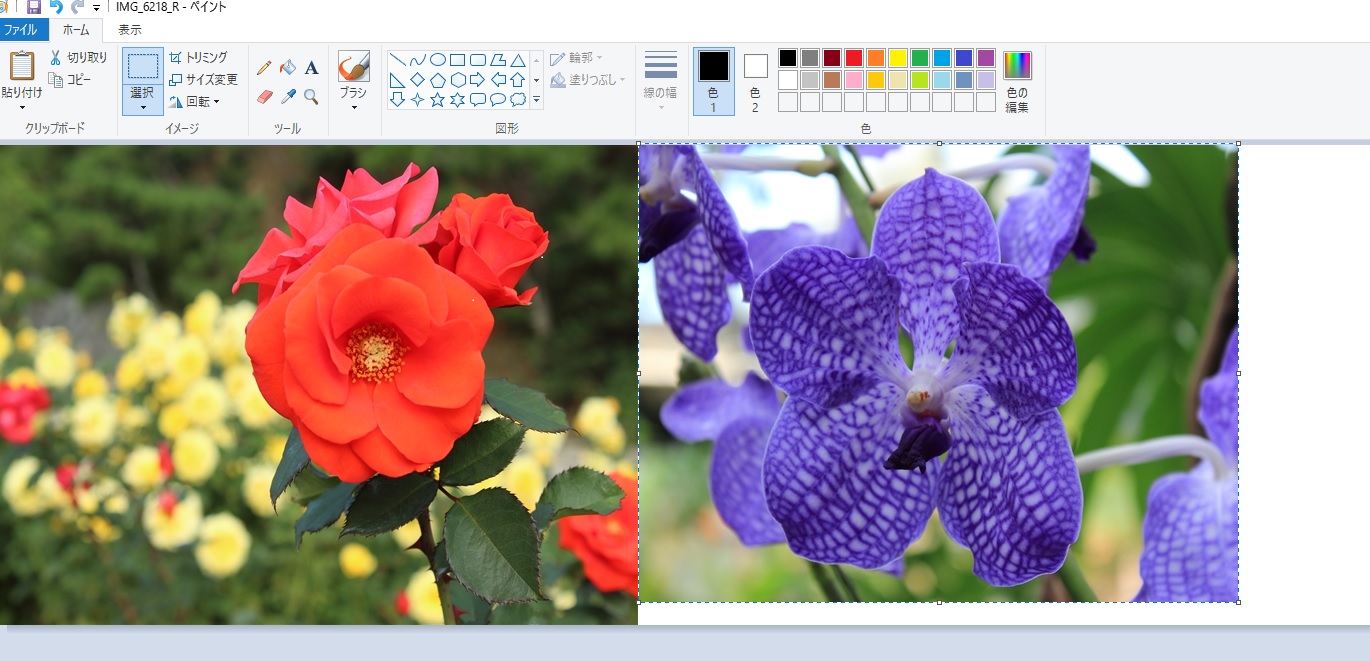
(4)画像を枠で囲みコピーします。
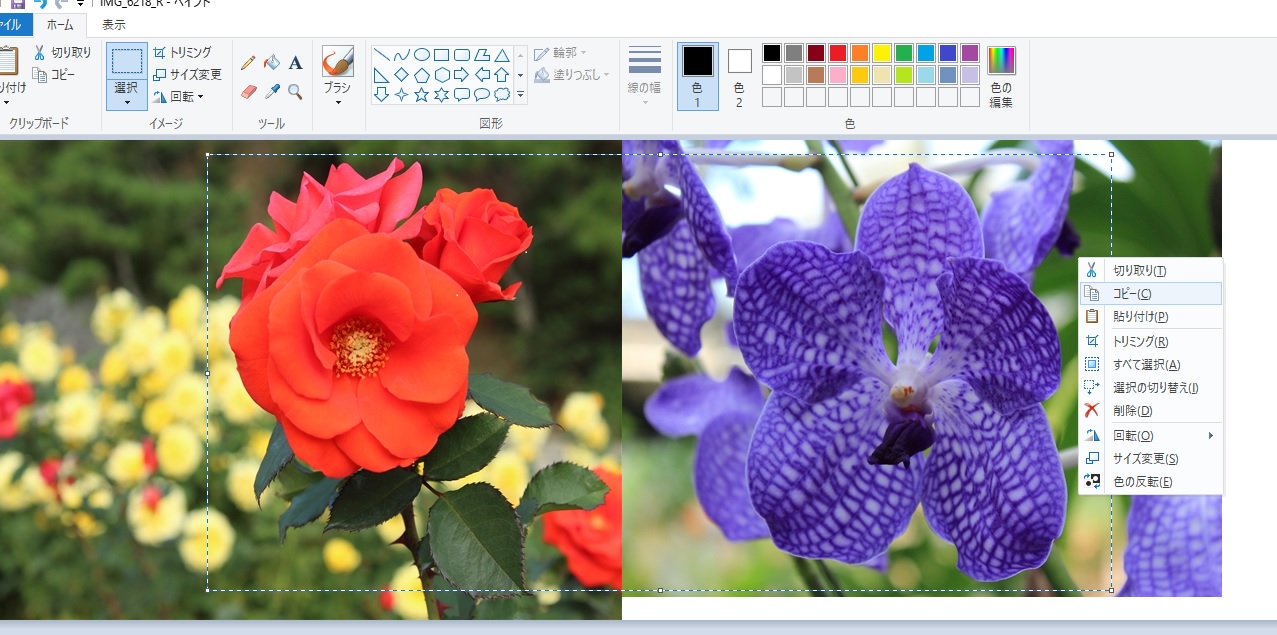
6.1枚になった画像を保存する
(1)新規作成をクリック。
(2)[Ctrl] + [v] で貼りつけます。
(3)画像を保存します。
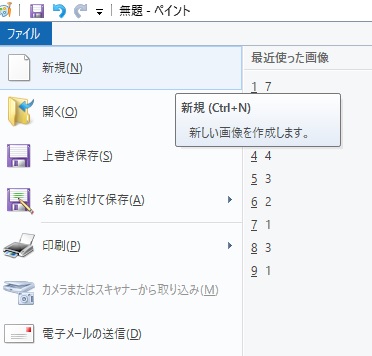

2枚の画像が1枚になりました。
